
kintoneで毎日登録するアプリがあるんですけど、毎回ポータルからレコード一覧画面を開いて、レコード追加ボタンを押すのが面倒くさいです。

それならブックマーク機能を使いましょう。
些細なことですが、これを活用することで業務の時短に繋がります。

ブックマーク機能について詳しく見ていきましょう。
- kintone内の各画面をブックマークに登録できます。
- レコード一覧画面の絞り込み条件を保存できます。
- アプリごとにブックマークを自動整理してくれます。
- 全体検索結果画面もブックマークに登録できます。
kintoneのブックマークとは
レコード一覧画面で条件絞り込みしたものを保存しておきたいということはないでしょうか?
毎日同じ条件で絞り込んでCSVファイルに書き出すなんて業務があるかもしれません。
しかし、毎回同じ条件を設定するのは手間です。
そこで、ブックマーク機能を使いましょう。
ブックマークを使えばページのURLをkintoneに保存できます。
レコード一覧画面で条件絞り込みした後に![]() アイコン→
アイコン→![]() アイコンを押します。
アイコンを押します。
必要に応じてブックマーク名を変更し保存ボタンを押します。
たったこれだけです。
些細な作業ですが、この小さな積み重ねが作業の効率化に繋がります。
登録したブックマークはkintone上のどの画面を開いても左上の![]() アイコンからアクセスできます。
アイコンからアクセスできます。
左クリックすると現在開いている画面が切り替わります。
別タブで開きたい場合はCtrl + 左クリック(Macの場合はCommand + 左クリック)を押します。
(これはWebブラウザの機能です)
Webブラウザのブックマークとの違い
「Webブラウザにもブックマークあるよね?」と思われる方もいらっしゃるでしょう。
しかし、明確に違うメリットがあります。
kintoneのブックマークは自動でアプリごとに振り分けてくれます。
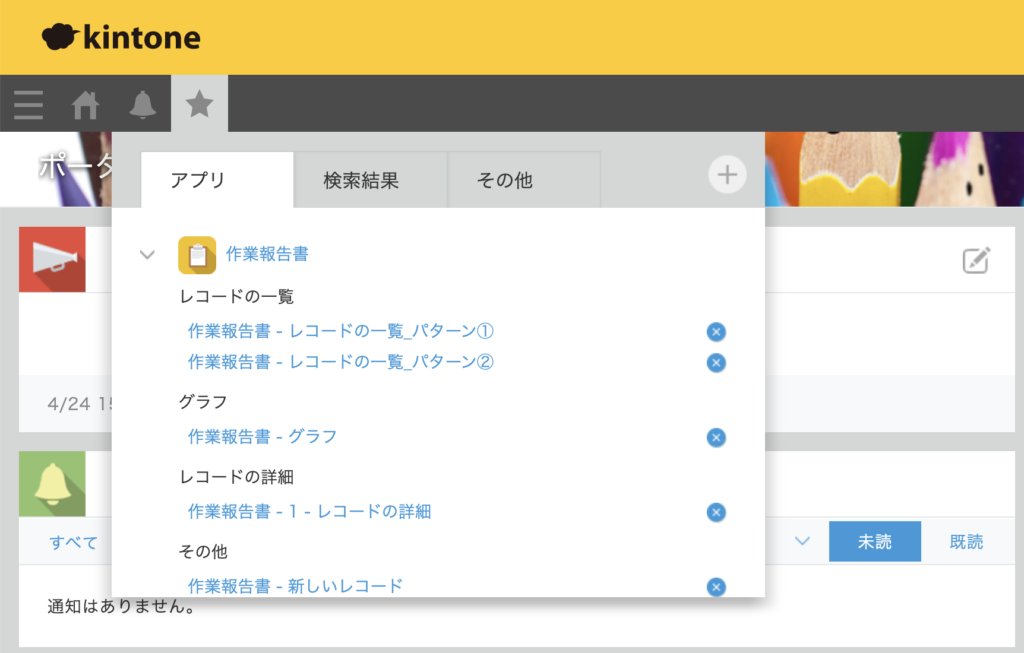
- レコード一覧画面の条件絞り込み(パターン①)
- レコード一覧画面の条件絞り込み(パターン②)
- グラフ画面
- 特定のレコードの詳細画面
- レコードの追加画面
これらが同じアプリであれば、アプリごとに自動的に整理してくれます。
アプリだけでなく、スペースやその中のスレッド単位でもブックマークできます。
さらに、全体検索(アプリ内検索、スペース内検索)の検索結果画面もブックマークできます。
ブックマークはそのアカウント専用のものです。
登録数に制限も無いため、好きな数だけブックマークできます。
削除する際は![]() アイコンを押して削除できます。
アイコンを押して削除できます。
もう一つWebブラウザのブックマークと異なる点は、別の端末においても同アカウントでログインすれば、同じブックマークを利用することができるという点です。
Webブラウザにもよりますが、Webブラウザのブックマークはその端末に保存されます。
そのため、端末が変わるとブックマークの中身が変わります。
一方で、kintoneはどの端末でも同じアカウントでログインすれば、全く同じ状態で使用できます。
まさにクラウドサービスの最大のメリットですね。
頻繁に開く画面はぜひブックマークしてみてください。
- kintone内の各画面をブックマークに登録できます。
- レコード一覧画面の絞り込み条件を保存できます。
- アプリごとにブックマークを自動整理してくれます。
- 全体検索結果画面もブックマークに登録できます。

ブックマークを活用しだしてから各画面へのアクセスが楽になりました。

まさに時短術です。
こちらの記事でも述べましたが、アプリまでの導線を短くすることも活用促進に繋がります。

ぜひ周りの人にも教えてあげましょう。
